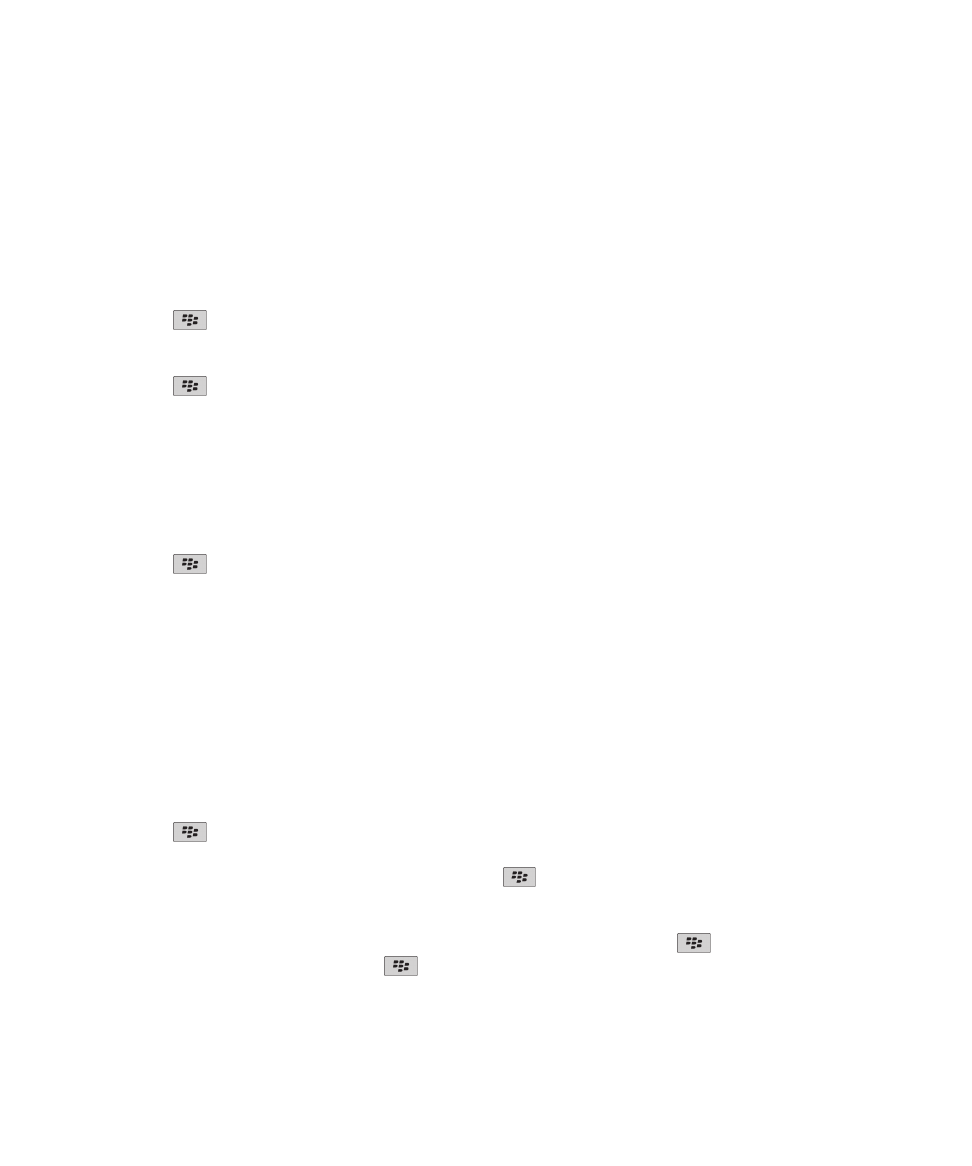
Cuộc họp
Cài lịch cuộc họp hoặc cuộc hẹn
Để mời người tham gia một cuộc họp, tài khoản email công việc của bạn phải sử dụng BlackBerry® Enterprise
Server có hỗ trợ tính năng này.
1. Trên Màn hình chính, hãy nhấp vào biểu tượng Lịch.
2. Bấm phím
> Cuộc hẹn Mới.
3. Nhập thông tin cuộc họp hoặc cuộc hẹn.
• Để mời người tham gia một cuộc họp, hãy bấm phím
> Mời Người tham gia. Nhấp vào một người tham
gia.
4. Thực hiện một trong những thao tác sau:
• Để gửi thư mời họp tới những người tham gia mà bạn đã mời, hãy bấm phím
> Gửi.
• Để lưu một cuộc hẹn, hãy bấm phím
> Lưu.
Các chủ đề liên quan
Tắt điện thoại, 249
Hướng Dẫn Sử Dụng
Lịch
167
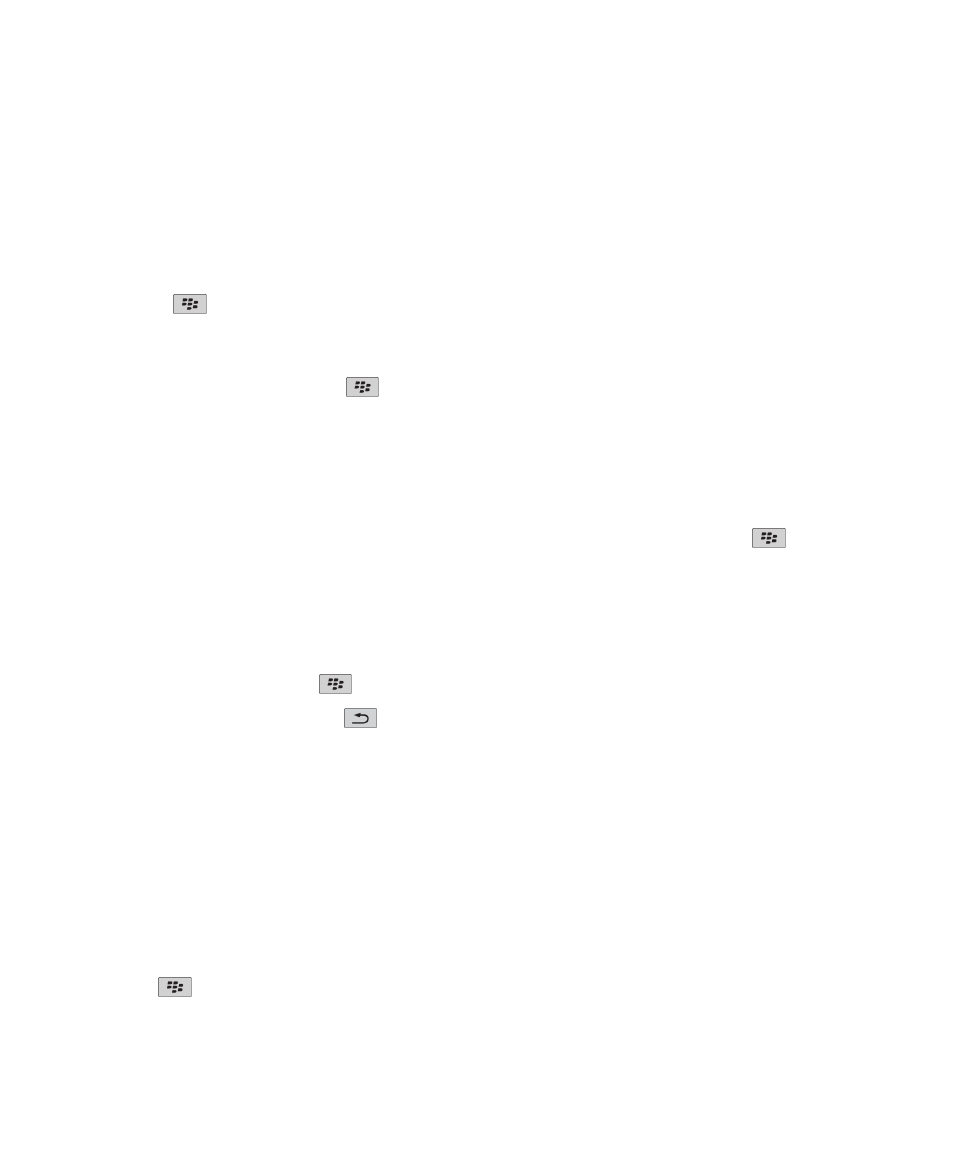
Tắt điện thoại, 249
Tôi không thể xếp lịch các cuộc hẹn trải qua nhiều ngày, 175
Tôi không thể cài một số trường khi xếp lịch các cuộc hẹn, 176
Xóa cuộc hẹn, cuộc họp hoặc báo thức
1. Trên Màn hình chính, hãy nhấp vào biểu tượng Lịch.
2. Chọn cuộc hẹn, cuộc họp hoặc báo thức.
3. Bấm phím
> Xóa.
Trả lời thư mời họp
1. Trong thư mời họp, hãy bấm phím
.
2. Nhấp Chấp nhận, Do dự, hoặc Từ chối.
3. Nếu bạn từ chối thư mời họp được ủy quyền, hãy thực hiện một trong những thao tác sau:
• Để từ chối cuộc họp, hãy nhấp vào Từ chối.
• Để ủy quyền cuộc họp trở lại cho người gửi để người gửi có thể tái ủy quyền nó, hãy nhấp vào Ủy quyền.
4. Thực hiện một trong những thao tác sau:
• Để gửi trả lời mà không thêm nhận xét, hãy nhấp vào Gửi Trả Lời.
• Để thêm nhận xét vào trả lời, hãy nhấp vào Thêm Nhận Xét. Nhập nhận xét. Bấm phím
> Gửi.
Lưu ý: Nếu bạn xóa thư mời họp trên ứng dụng Tin nhắn trước khi chấp nhận hoặc từ chối nó, cuộc họp sẽ bị xóa
khỏi ứng dụng email trên máy tính của bạn.
Xem lịch của bạn khi phản hồi một cuộc họp
Trong thư mời họp, hãy bấm phím
> Xem Lịch.
Để trở về thư mời họp, hãy bấm phím
.
Kiểm tra tính khả dụng của những người tham gia cuộc họp
Để thực hiện thao tác này, tài khoản email của bạn phải sử dụng một BlackBerry® Enterprise Server hỗ trợ tính
năng này. Để biết thêm thông tin, hãy liên hệ với người quản trị.
Bạn chỉ có thể kiểm tra tính khả dụng của những người tham gia họp trong tổ chức của bạn.
Trong một cuộc họp hoặc thư mời tham gia họp, phía dưới danh sách những người tham gia họp, hãy nhấp vào
Xem Tính Khả Dụng.
• Nếu bạn là người tổ chức cuộc họp, để chọn thời gian tiếp theo khi tất cả những người tham gia cuộc họp
đều rảnh, hãy nhấp Thời Gian Rảnh Tiếp Theo.
• Để xem danh sách trạng thái kết hợp với các thanh tô màu trên màn hình (ví dụ, bận hoặc do dự), hãy bấm
phím
> Hiển thị Chú giải.
Hướng Dẫn Sử Dụng
Lịch
168
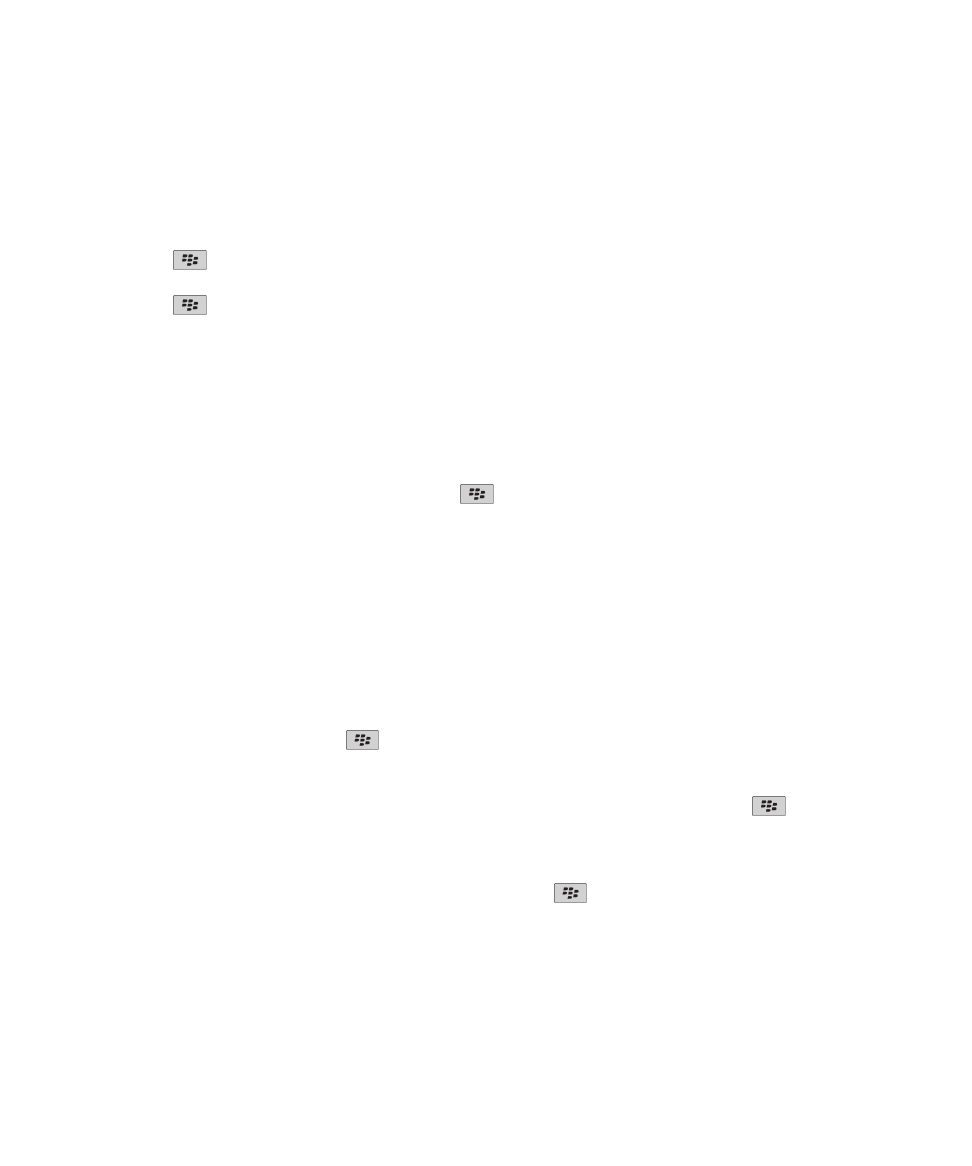
Thay đổi danh sách những người tham gia cuộc họp
Để thực hiện thao tác này, bạn phải là người tổ chức cuộc họp.
1. Trong một cuộc họp, trong các trường Được chấp nhận hoặc Bị từ chối, chọn một số liên lạc.
2. Bấm phím
.
3. Nhấp Mời Người tham gia, Thay đổi Người tham gia, hoặc Xóa Người tham gia.
4. Bấm phím
> Lưu.
Chuyển tiếp thư mời họp
Để thực hiện thao tác này, tài khoản email của bạn phải sử dụng BlackBerry® Internet Service hoặc BlackBerry®
Enterprise Server hỗ trợ tính năng này. Để biết thêm thông tin, vui lòng liên hệ với nhà cung cấp dịch vụ không dây
hoặc nhân viên quản trị của bạn.
Nếu bạn không có tùy chọn chuyển tiếp thư mời họp, bạn có thể ủy quyền thư mời họp thay vì chuyển tiếp.
Trong một cuộc họp hoặc thư mời họp, hãy bấm phím
> Chuyển tiếp.
Lưu ý: Nếu bạn chuyển tiếp thư mời họp thay mặt cho người tổ chức cuộc họp, chỉ người tổ chức cuộc họp mới
nhận được phản hồi của người nhận.
Ủy quyền thư mời họp
Để thực hiện thao tác này, bạn phải sử dụng IBM® Lotus Notes® và tài khoản email của bạn phải kết hợp với một
BlackBerry® Enterprise Server có hỗ trợ tính năng này.
Nếu bạn không có tùy chọn ủy quyền thư mời họp, bằng cách khác, bạn có thể chuyển tiếp thư mời họp. Bạn có thể
không có tùy chọn ủy quyền thư mời họp nếu người tổ chức cuộc họp đã tắt tính năng ủy quyền họp.
1. Trong thư mời họp, hãy bấm phím
> Ủy quyền.
2. Bấm vào một số liên lạc.
• Để gửi trả lời mà không thêm nhận xét, hãy nhấp vào Gửi Trả Lời.
• Để thêm nhận xét vào trả lời, hãy nhấp vào Thêm Nhận Xét. Nhập nhận xét. Bấm phím
> Gửi.
Gửi email cho tất cả những người tham gia cuộc họp
Trong cuộc họp, thư mời họp, hoặc trả lời cuộc họp, hãy bấm phím
> Gửi Email cho Tất cả Người tham gia.
Hướng Dẫn Sử Dụng
Lịch
169